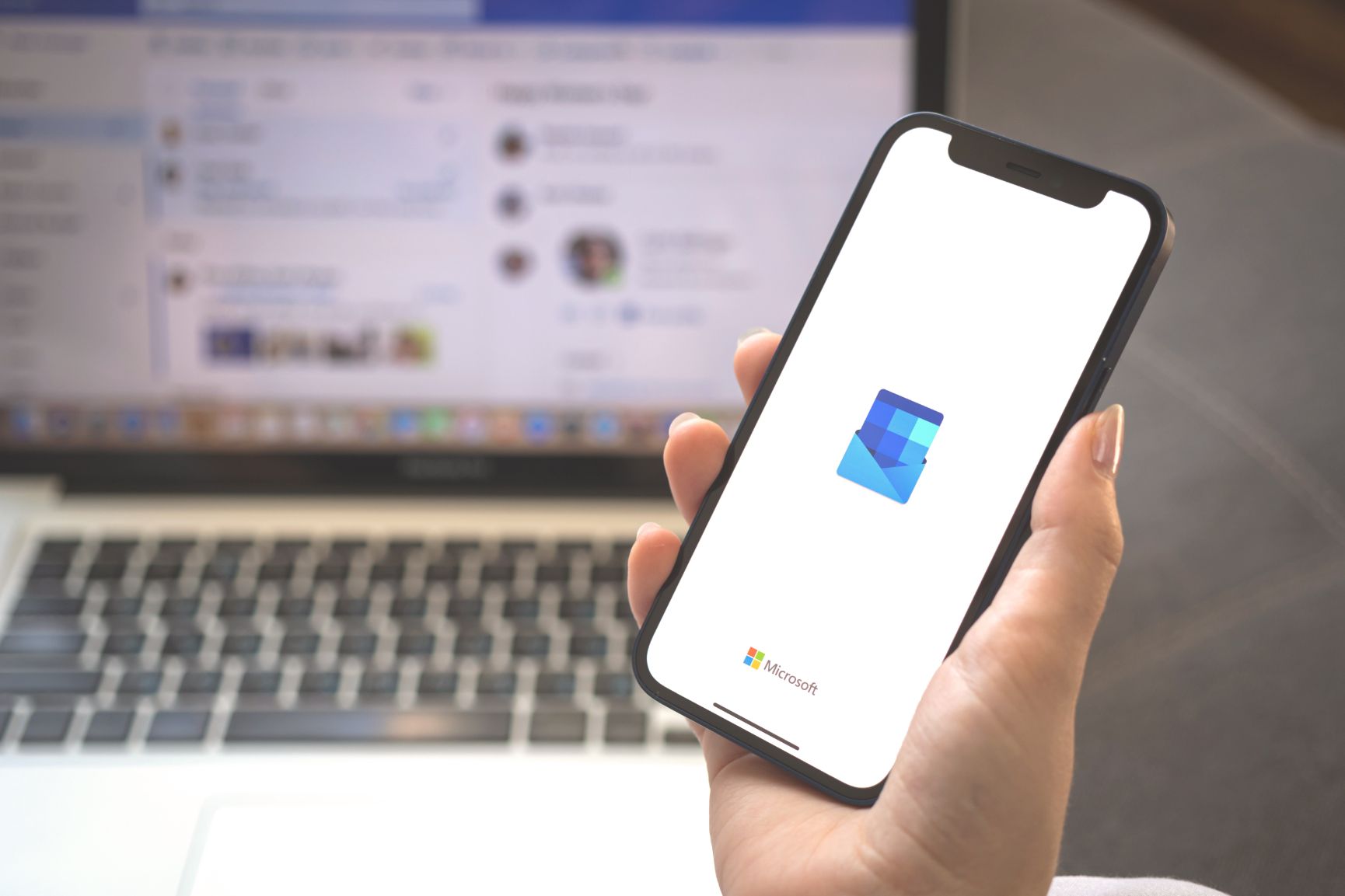アウトルックにはPCソフトだけではなく、スマホアプリもあります。先日私が使っているアウトルックアプリが急にメールを同期しなくなったのですが、「アカウントのリセット」機能を使うことにより万事解決したので、その方法をご紹介します!
アウトルックアプリのアカウントのリセット
アカウントのリセットの効果
アウトルックアプリの「アカウントのリセット」機能に関して、アプリ上では「同期の問題がある場合は、アカウントをリセットしてみてください」とあります。
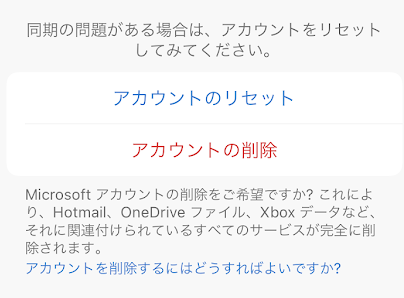
というこで、メールがうまく同期されない場合には、試す価値ありということが分かります。実際、私はPC上ではメールが同期出来ているのに、アウトルックアプリ上でだけメールの同期が出来ていない状態でしたが、この「アカウントのリセット」をすることで、同期出来ていなかったメールも同期することができました。
アカウントのリセットの手順
では、実際に「アカウントのリセット」の手順をご紹介します。とっても簡単です。
1.アウトルックアプリの起動画面(受信トレイ)から、アウトルックマークをクリック。
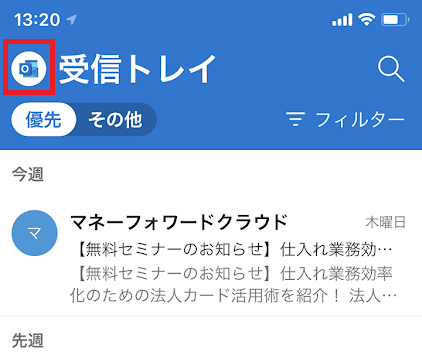
2.左下の設定(歯車)アイコンをクリック。
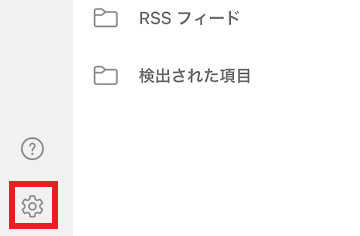
3.同期エラーが起きている対象のメールアカウントを選択。今回は例として、一番下のメールアカウントを選択します。
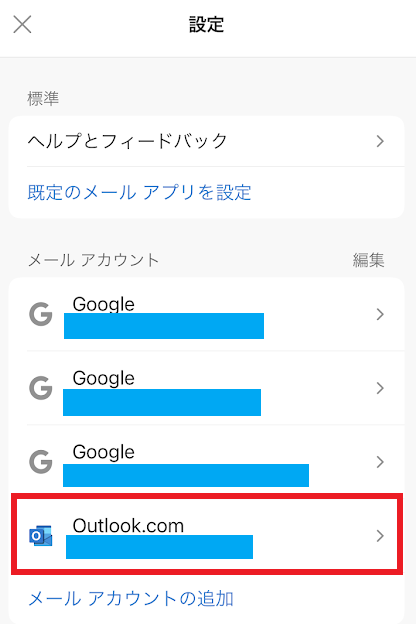
4.下にスクロールすると、一番下の方に「アカウントのリセット」ボタンがあるので、それをクリック。
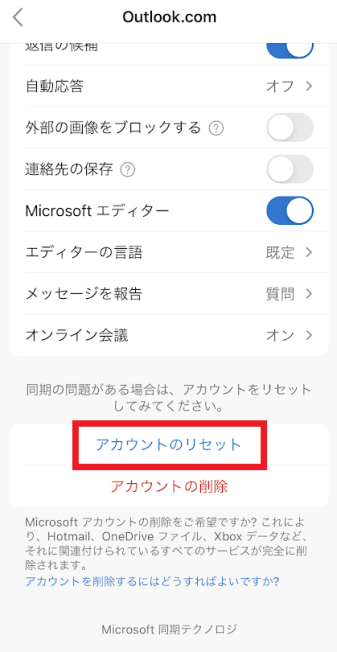
5.アカウントのリセットの確認画面が表示されるので、「OK」をクリック。このOKをクリックするこで、アプリが自動的に再起動に入ります。
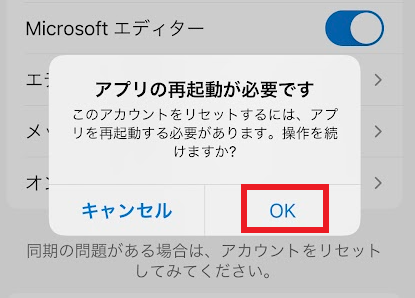
アカウントのリセットが終わる時間は、そのメールフォルダの容量により変わります。ほとんどメールが入っていないアカウントであれば、すぐに作業は終わりますし、その逆もしかりです。私の場合は、1年半ぐらいがっつり使っていたフォルダで、終わるまでに30分ぐらいはかかったと思います。
その間、アプリ上では以下のように「更新中」の表示が出ていました。
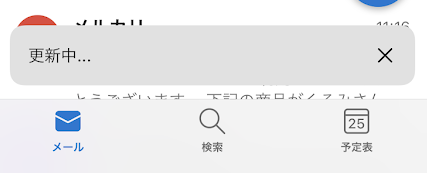
まとめ
以上、スマホのアウトルックアプリが同期しなくなった場合の対処法についてでした!参考になりましたら幸いです!